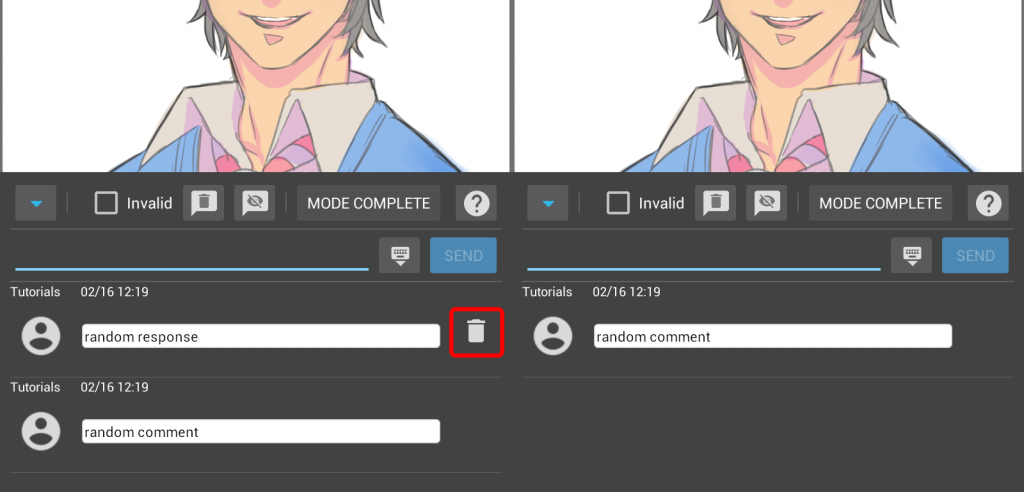2016.02.16
【Android】Usando Anotação de Tela no MediBang Paint

Index
Anotação de Tela no MediBang Paint Android
A função de anotação de Tela permite que os usuários adicionem notas diretamente à Tela nos trabalhos salvos na nuvem. Quando o trabalho é salvo em um grupo, todos desse grupo poderão ver e adicionar suas próprias notas, ou mesmo os usuários podem escrever anotações para eles mesmos. Como essa função requer que os arquivos sejam projetos de nuvem, é necessário que entre na sua conta.
Aprenda a criar seu próprio grupo AQUI.
Aprenda a criar um Projeto de nuvem AQUI.
1. Modo de Anotação
O Modo de Anotação pode ser ativado clicando no ícone de Anotação acima da Tela (Annotation).
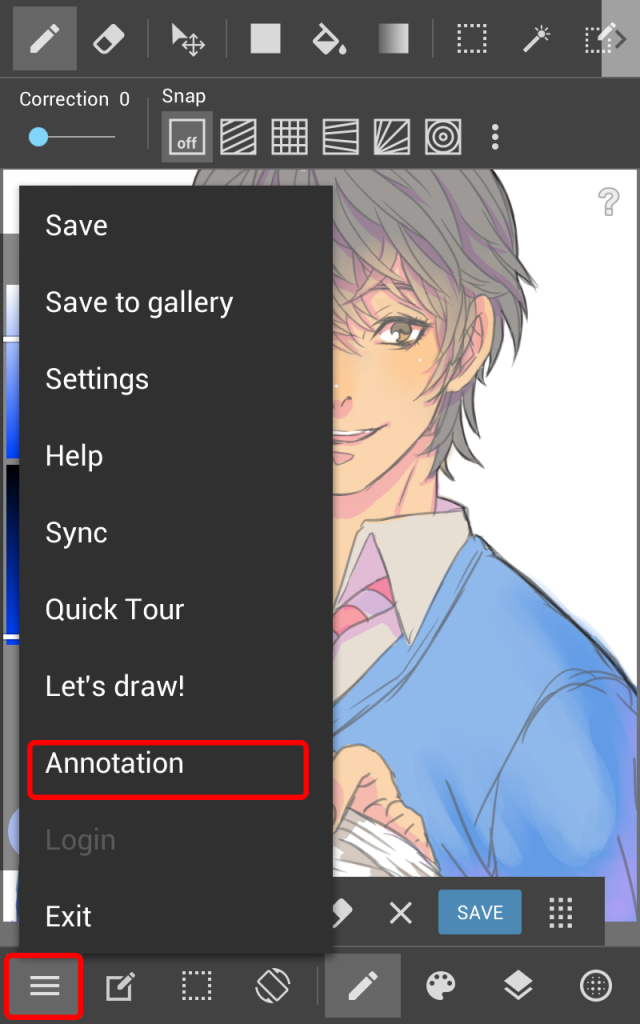
Este menu estará acessível no Modo de Anotação e a seguinte tela será exibida. Confira o significado dos ícones de acordo com os números exibidos na imagem abaixo:
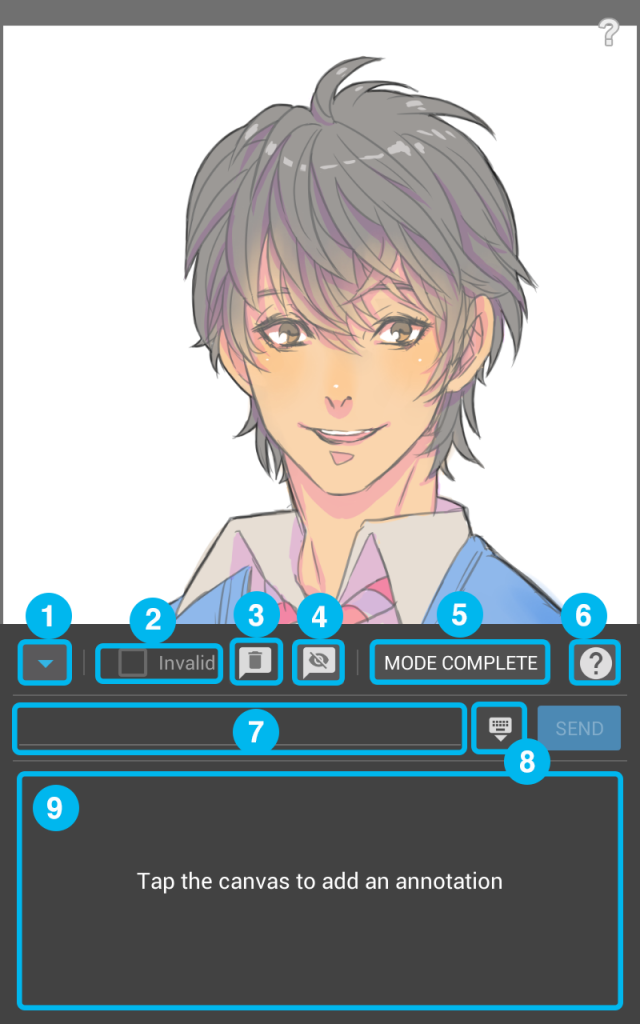
① Exibir a janela de anotações.
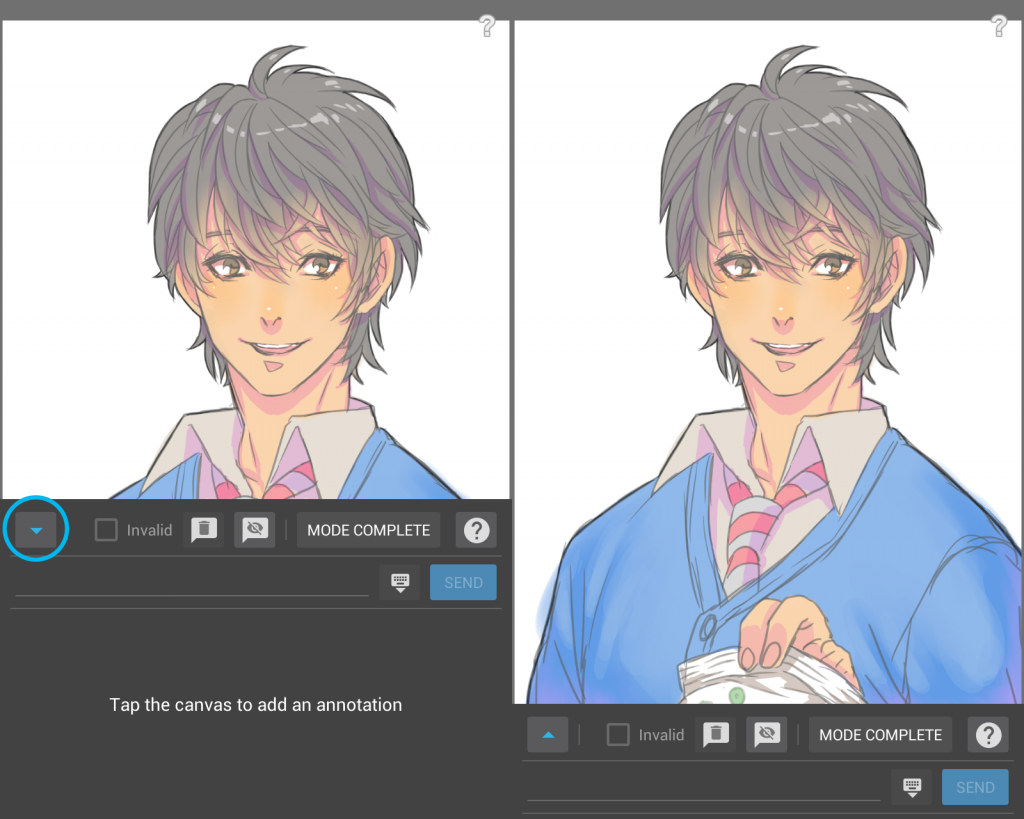
② Invalidar anotações.
③ Deletar anotações.
④ Ocultar ou exibir anotações.
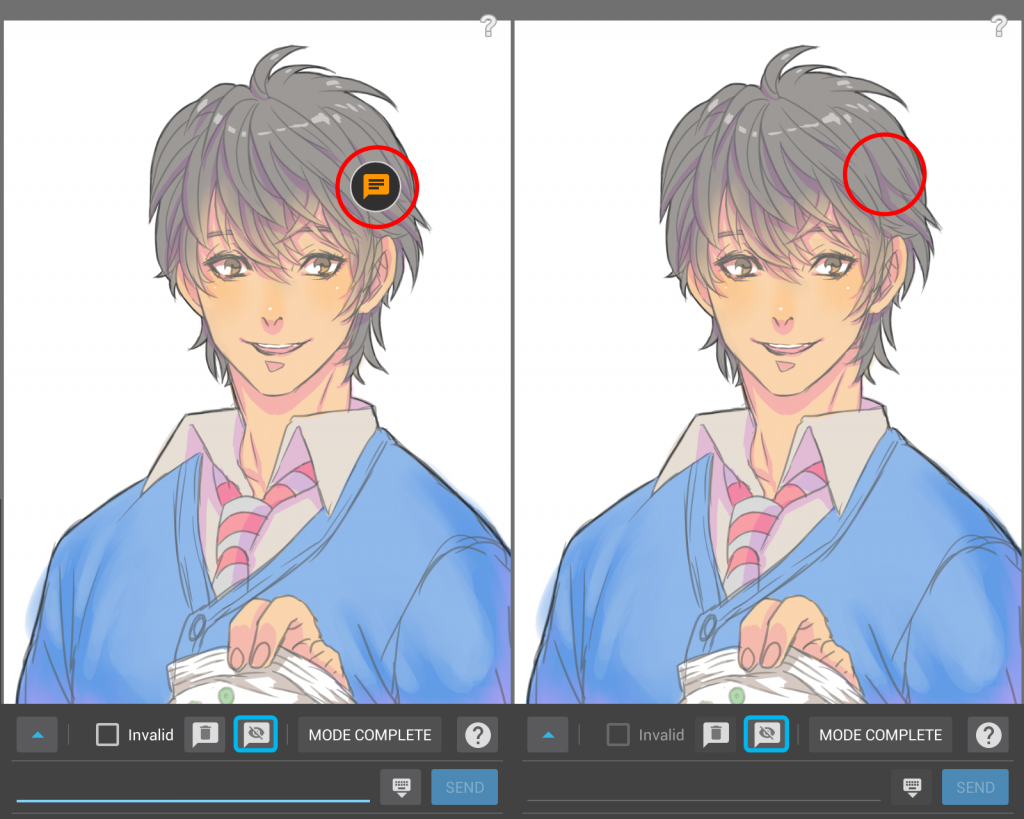
⑤ Fechar o Modo de Anotação e retornar para a Tela.
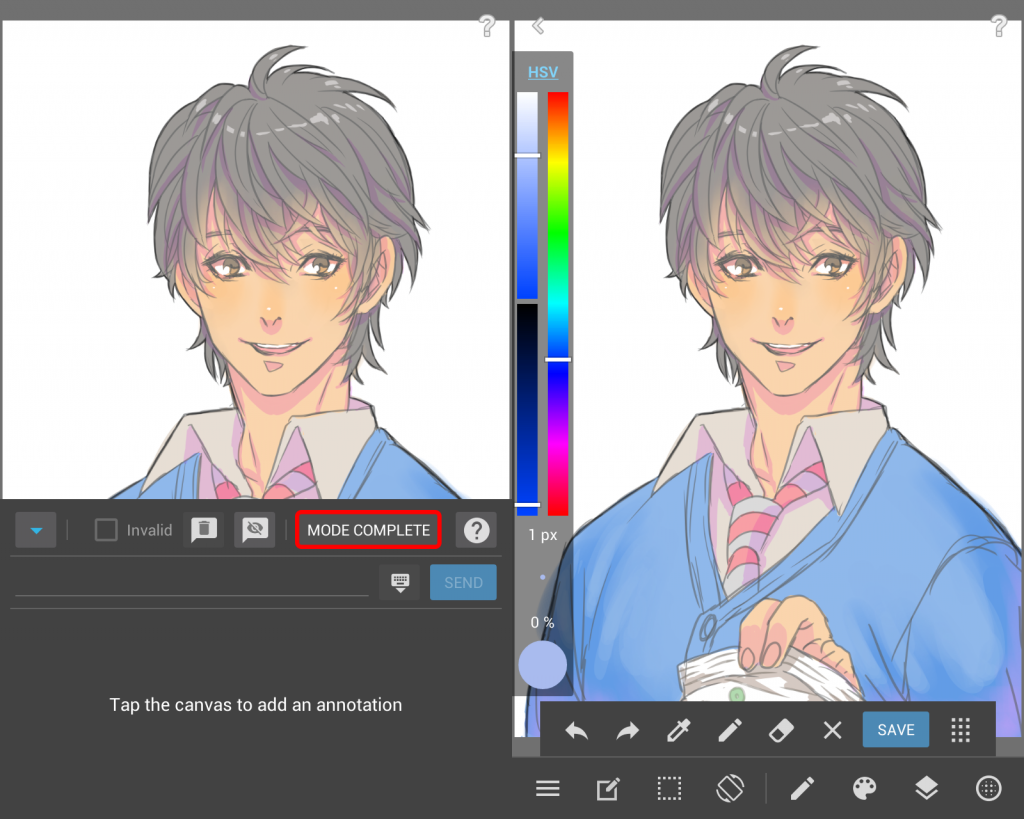
⑥ Exibir o menu de ajuda.
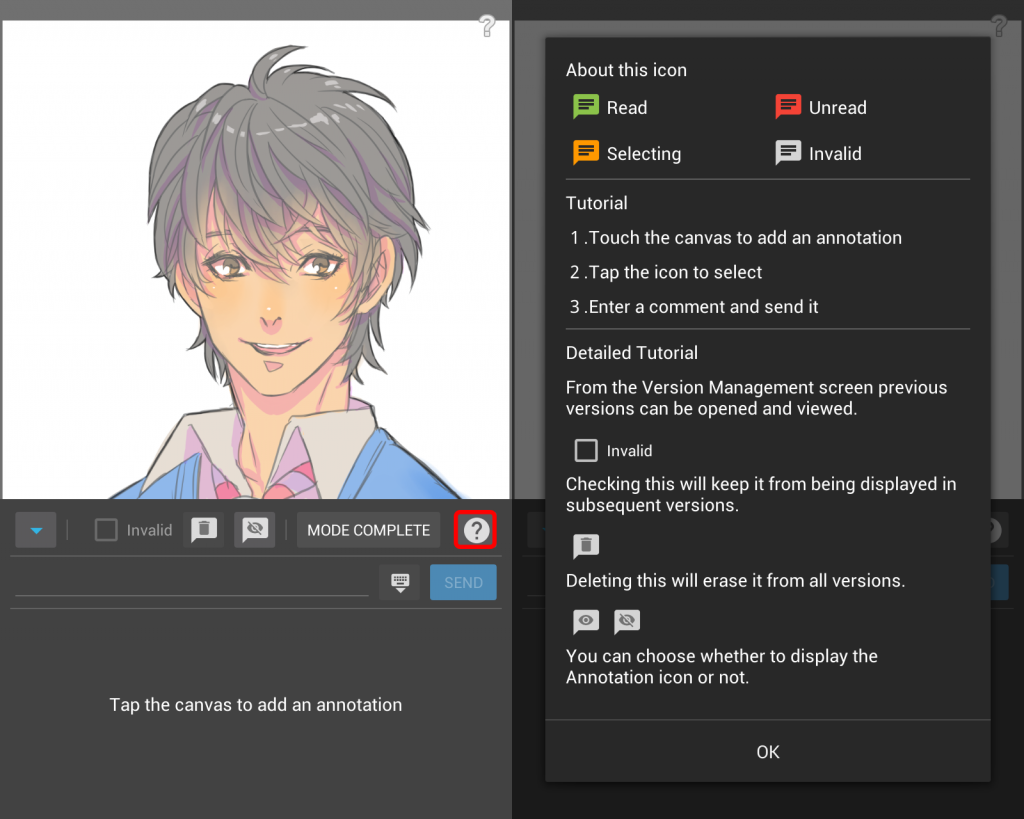
⑦ Inserir os comentários.
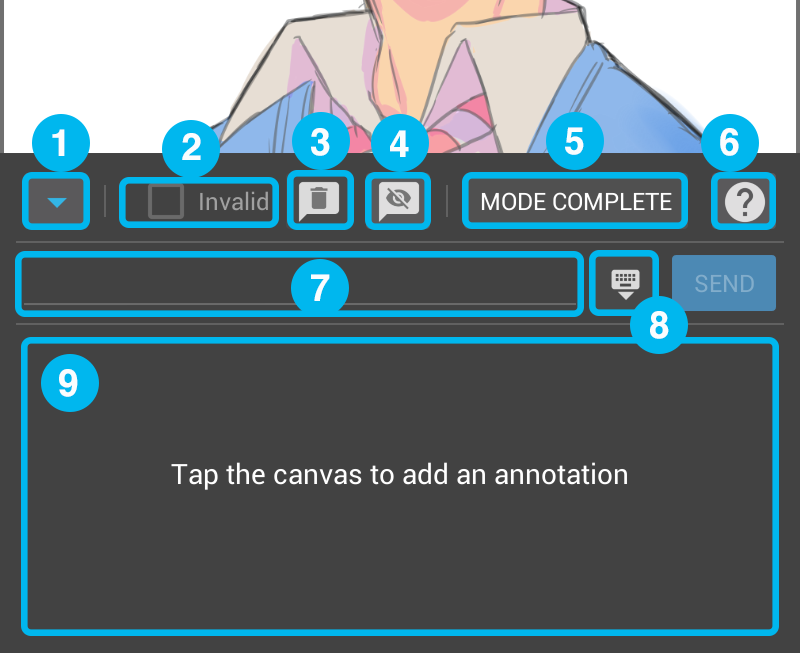
⑧ Exibir o teclado para inserir um comentário.
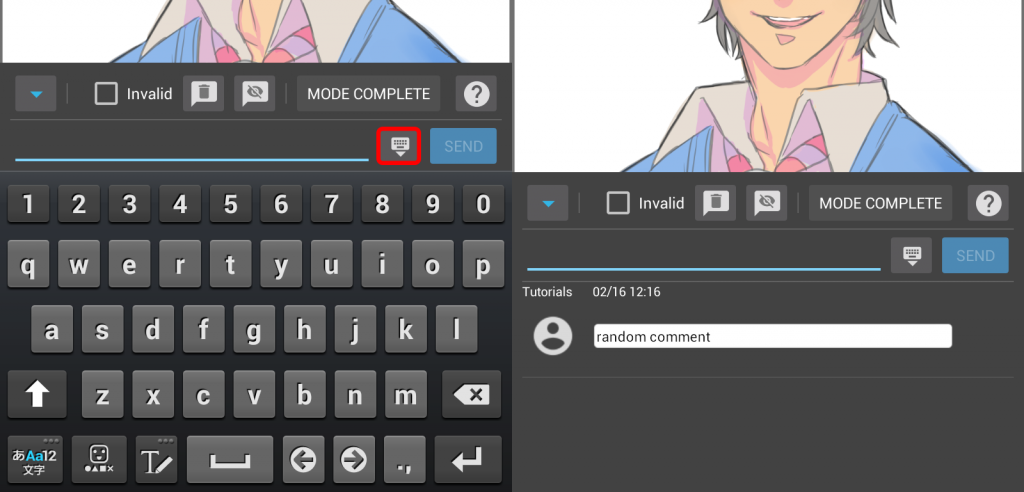
⑨ Exibir comentários feitos em uma anotação.
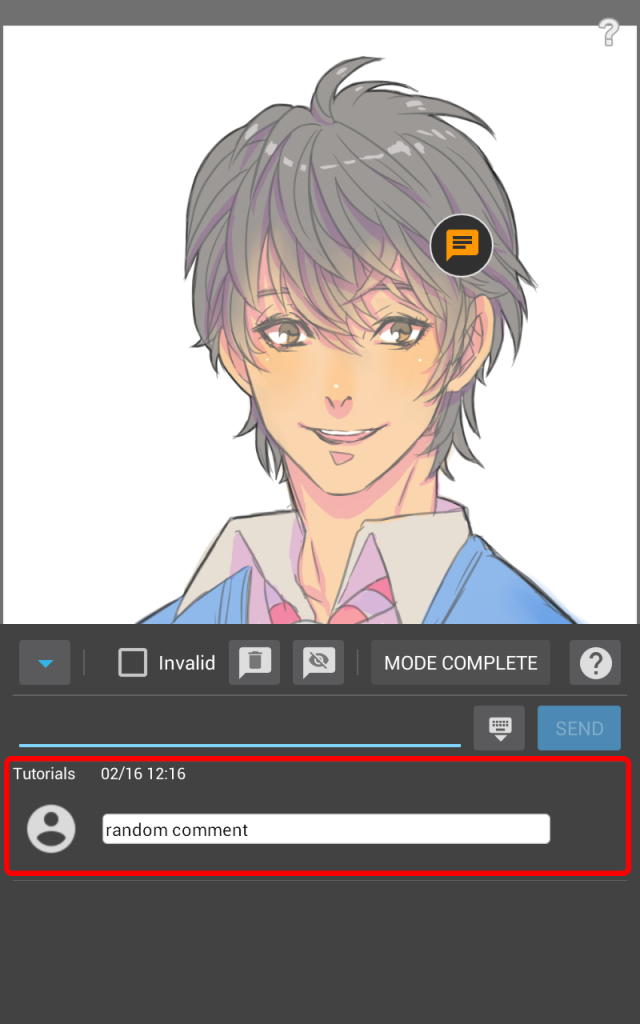
2. Como usar Anotações
(1) Adicionando Anotações
Para adicionar anotações, basta tocar na área da Tela.
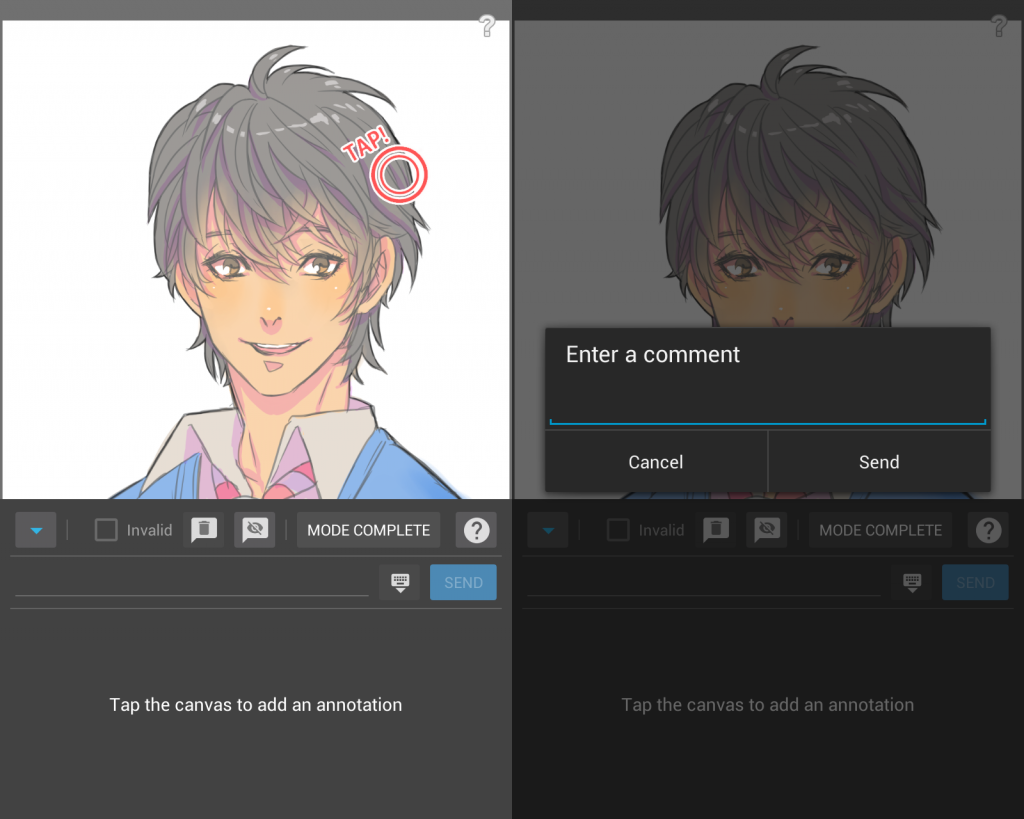
(2) Adicionando comentário
Uma anotação será criada depois de clicar em “enviar” (Send).
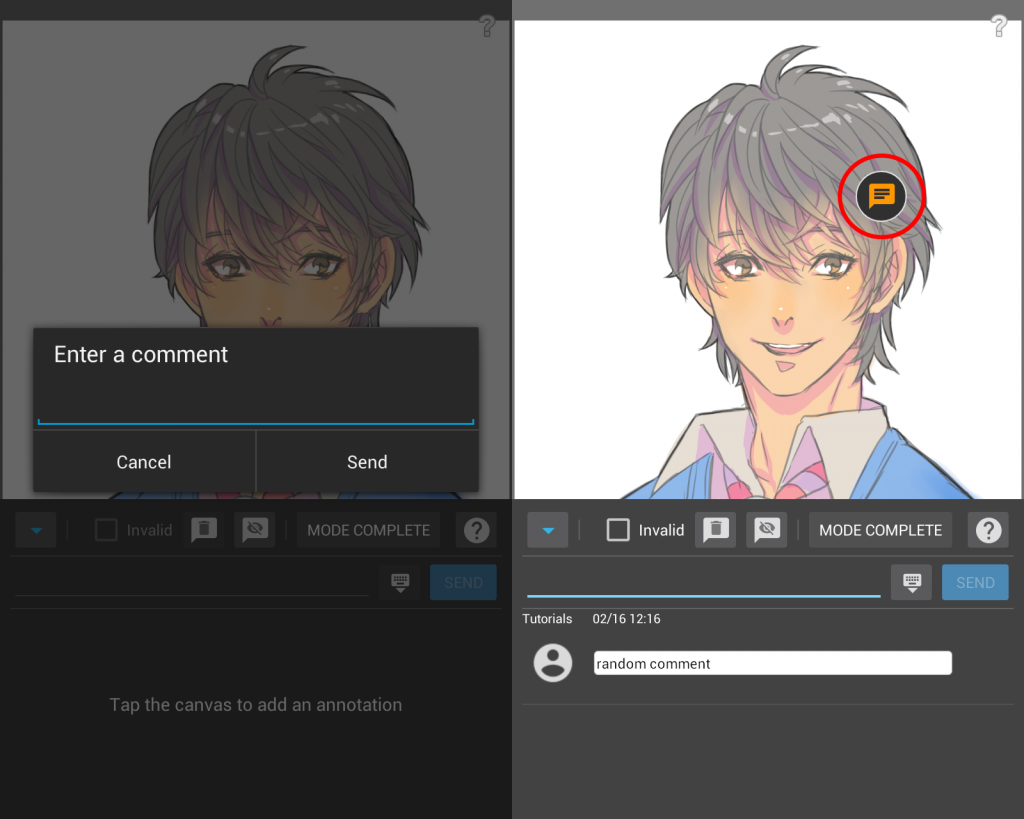
(3) Apagando comentários
Os comentários podem ser deletados clicando no ícone da lixeira à direita do comentário.
Os comentários não editáveis se referem aos primeiros comentários em uma anotação e os comentários criados por outras pessoas (exceto pelos criadores de grupos).
(4) Invalidando Anotações
Quando uma anotação for invalidada, os comentários não poderão ser adicionados mais. Uma verificação inválida invalidará a anotação.
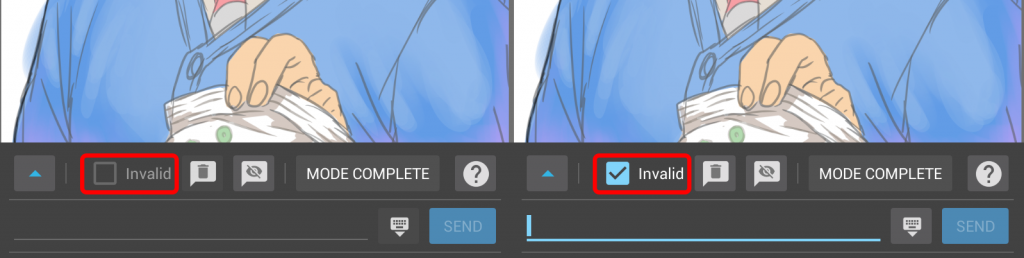
As anotações invalidadas serão exibidas em cor cinza.
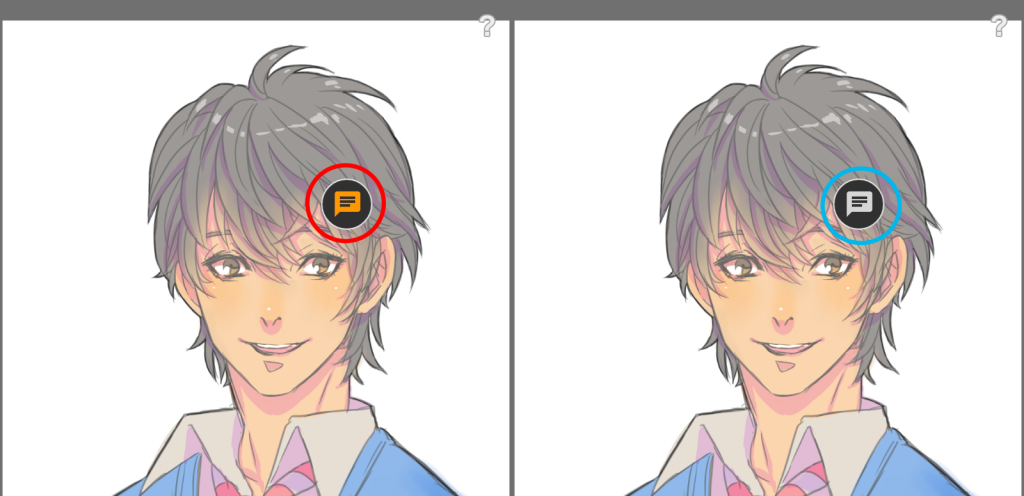
Anotações invalidas
não serão exibidas nas novas versões dos arquivos e comentários não poderão ser adicionados.
(5) Validando Anotações
Permite que anotações previamente invalidadas sejam comentadas novamente. Pode ser feito simplesmente desmarcando a caixa “inválido”. Se as anotações invalidadas não estão visíveis em novas versões de arquivo (as novas versões dos arquivos são criados sempre que um arquivo é salvo), para validá-las, os usuários precisam retornar para a versão do arquivo onde a anotação foi invalidada (uma vez que uma anotação tenha sido validada, ela será exibida em todas as versões subsquentes).
Mudando versões
Cada vez que um arquivo é salvo na nuvem, uma nova versão dele é criada. Na lista de Gestão de Versões (Version Management), é possível ver o histórico de versões de um arquivo e retornar a uma versão anterior, se necessário.
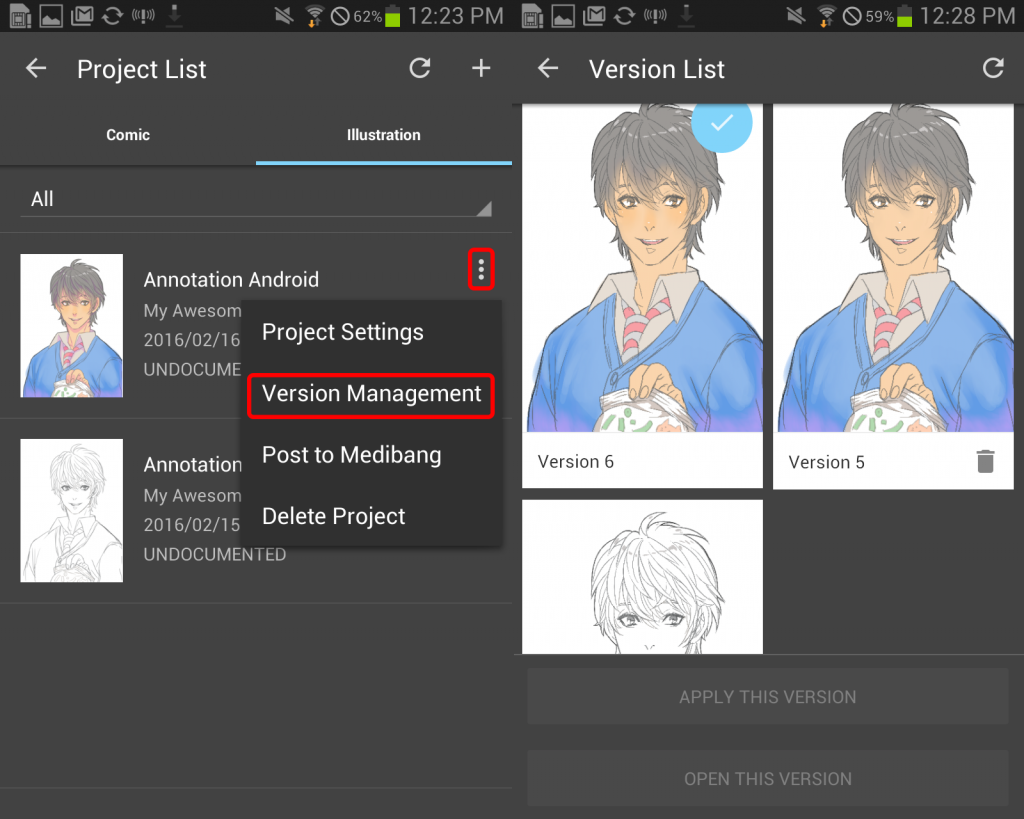
(6) Apagando Anotações
Para apagar uma anotação, deve-se primeiro invalidá-la. As anotações apagadas desaparecerão de todas as versões do arquivo.
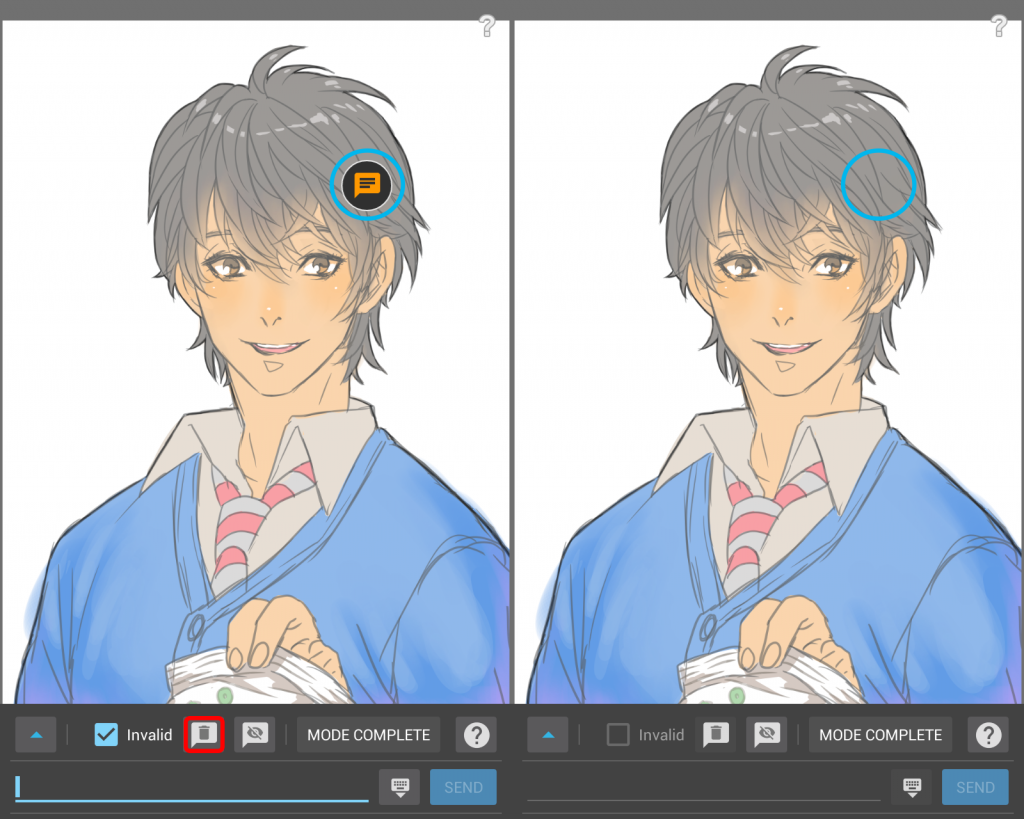
3. Trabalhando com outros dispositivos
O “Anotação de Tela” atua nas versões PC, Android, Ipad e Iphone do MediBang Paint. Por exemplo, uma anotação criada na verção do PC, também aparecerá na versão do Android.
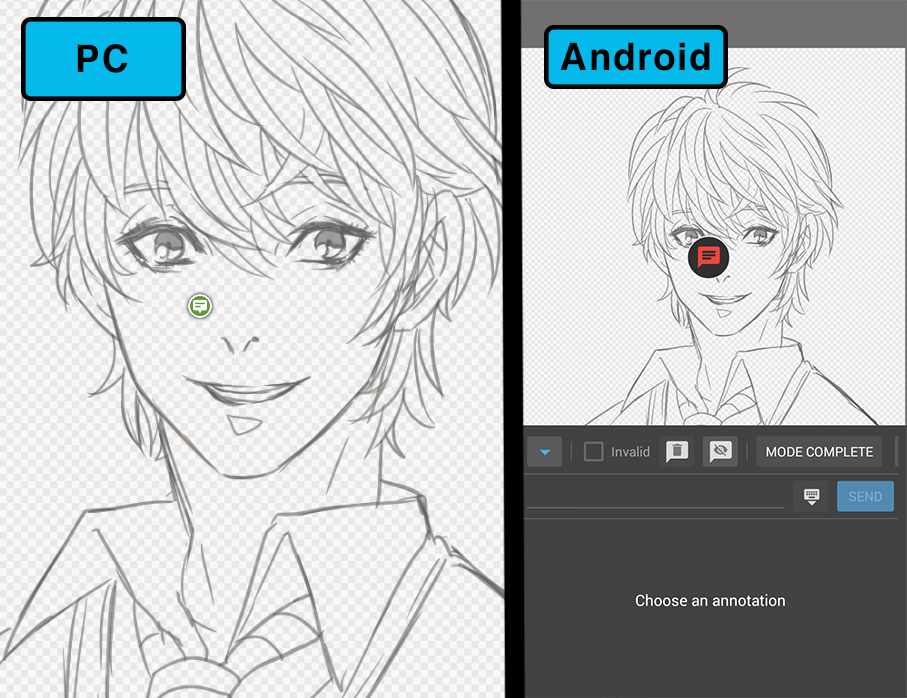
Para saber como usar essa função na versão PC clique AQUI.
Voltar ao menu de tutoriais
\ We are accepting requests for articles on how to use /